Pridobivanje VirtualBox-a:
Če programa VirtualBox ni mogoče prenesti in namestiti, najprej dodajte VirtualBox v svoja skladišča
"echo" deb http: // prenos.virtualbox.org / virtualbox / debian stretch contrib "|sudo tee / etc / apt / sources.seznam.d / virtualbox.seznam "
Nato zaženite:
primerna posodobitevprimerna nadgradnja
apt namestite virtualbox
Uvod v Red Hat:
Če želite RedHat, obiščite naslednjo povezavo in izpolnite vse zahtevane podatke v obrazcu za registracijo v Red Hat.
https: // razvijalci.rdeč klobuk.com / auth / realms / rhd / login-actions / registration?client_id = client-manager-client
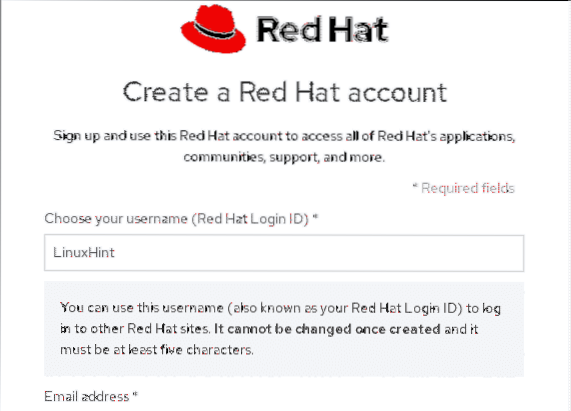
Po zaključku postopka registracije (2 majhna obrazca) obiščite mapo »Prejeto«, da potrdite e-pošto in prenesete sliko ISO.
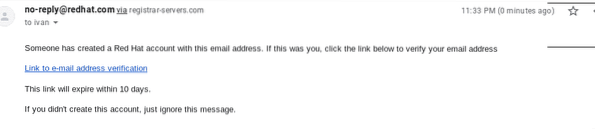
Ko odprete potrditveno povezavo, se prikaže pogovorno okno za prenos, shranite sliko ISO.
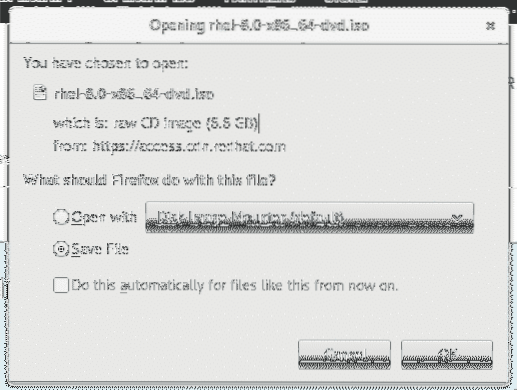
Ko imamo Red Hat ISO odprt VirtualBox in na njegovem glavnem zaslonu kliknemo prvo ikono »Novo«, da ustvarimo novo virtualno napravo.
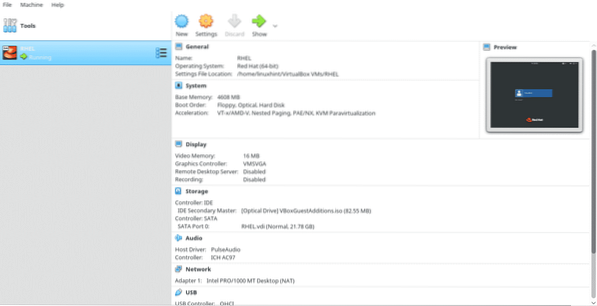
Nastavite RHEL kot ime in Virtualbox ga bosta samodejno zaznala. Nato pritisnite Naprej>
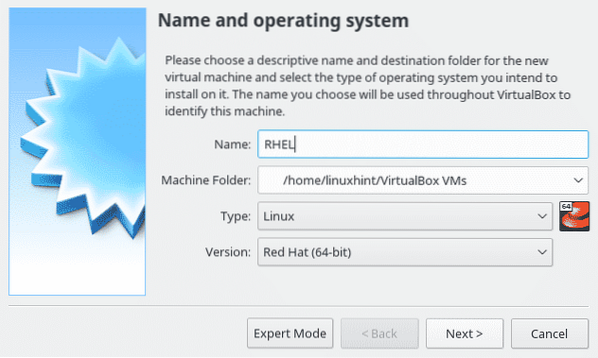
Tu lahko svojemu navideznemu računalniku dodelite želeni pomnilnik, ta vir je pomemben za vaš navidezni računalnik in se bo uporabljal samo med delovanjem.
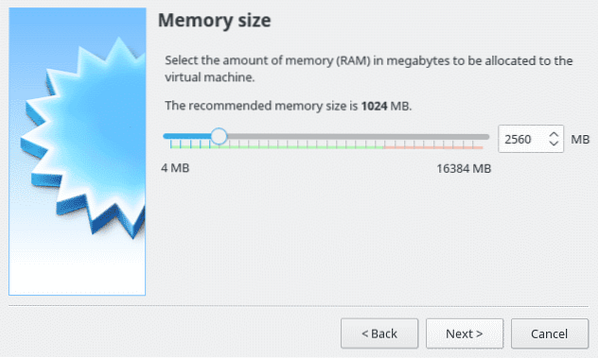
Izberite možnost »Ustvari trdi disk zdaj« in pritisnite Nadaljujte.
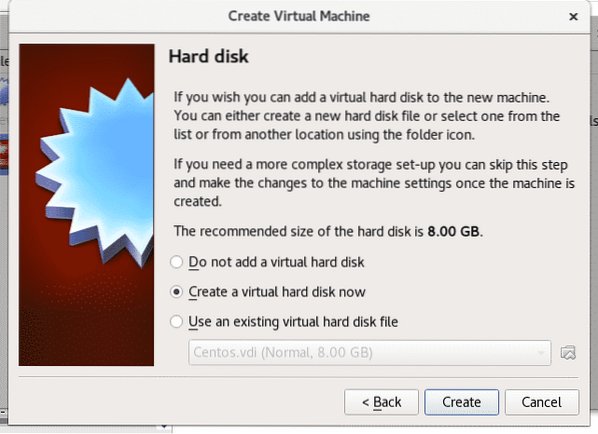
Tu nastavite nastavitev nespremenjeno in pritisnite Naslednji.
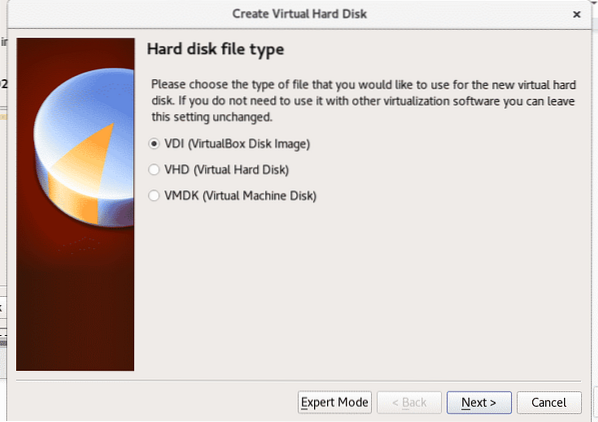
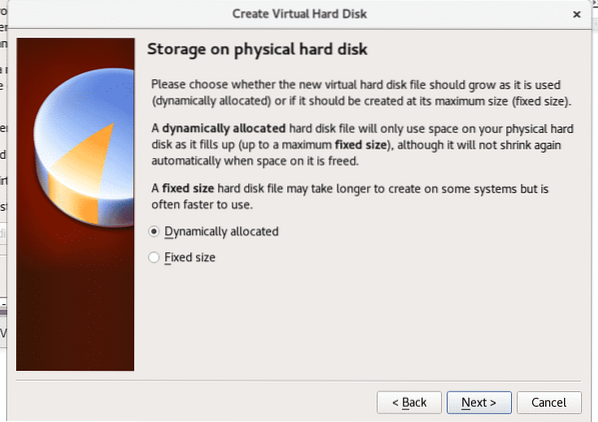
V tem koraku moramo virtualnemu računalniku dodeliti prostor, Red Hat zahteva najmanj 19 GB namestiti. Dajte želeni prostor in pritisnite Ustvari.
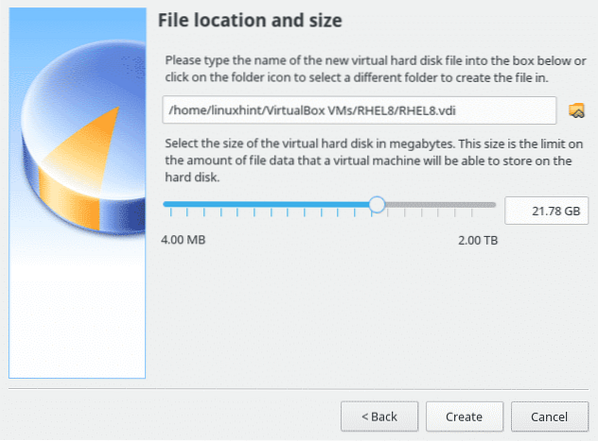
Ko je enkrat ustvarjen, v VirtualBoxu kliknite ikono zelene puščice “Začni«, Da vklopite navidezno napravo.
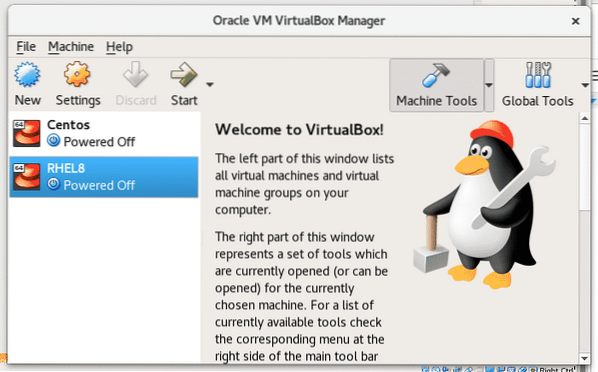
V pogovornem oknu Virtual Box se pozove, da se zažene medij, kliknite ikono mape in izberite ISO Red Hat, ki ste ga že prenesli.
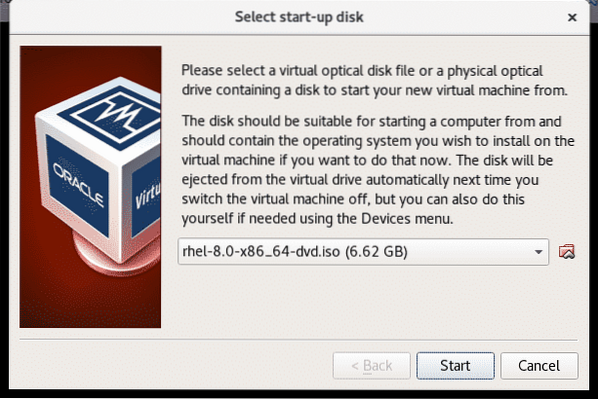
Namestitev Red Hat se bo začela, Red Hat je bil med prvimi distribucijami Linuxa s prijaznim uporabniškim vmesnikom, saj je precej intuitiven, pritisnite “Namestite Red Hat Enterprise Linux 8.0.0" nadaljevati.
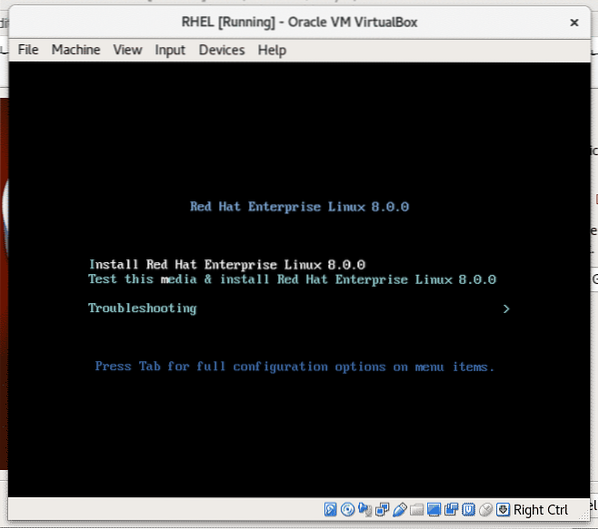
Izberite jezik samo za postopek namestitve, ne bo privzeti jezik OS.
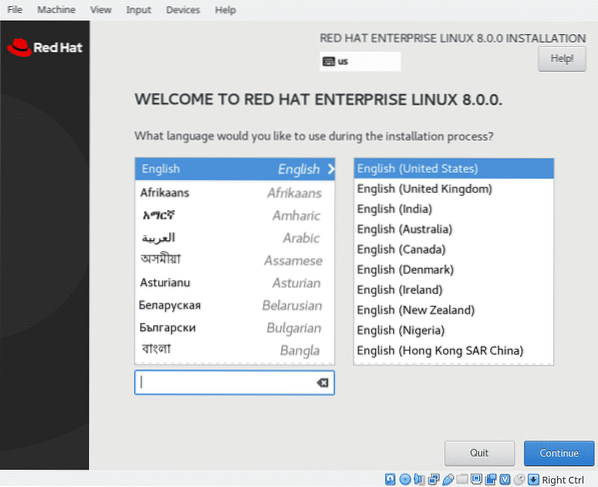
Pomaknite se navzdol in pritisnite na modri gumb “KONČANO"
Pred nadaljevanjem kliknite »Cilj namestitve " za potrditev dodeljenega prostora.
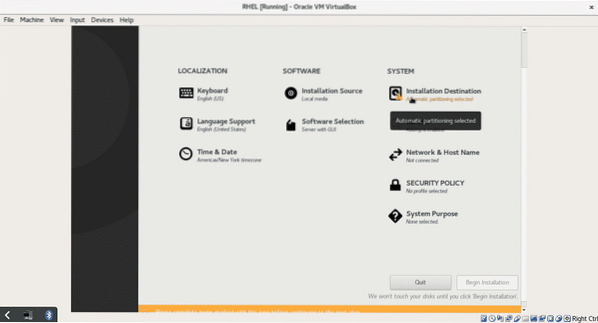
V tem koraku lahko disk razdelimo na particije, pri particioniranju ne grem globlje, lahko pa nastavite particije, če želite. Za to vadnico kliknite »KONČANO”Za potrditev in vrnitev na glavni zaslon.
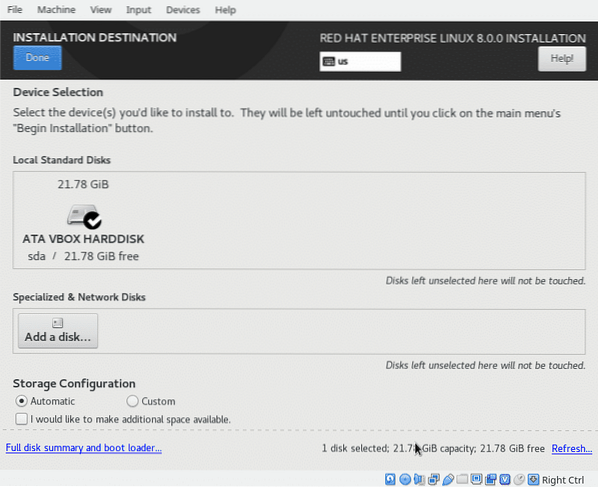
Na tem zaslonu lahko med izbiro nastavitev med drugimi konfiguracijami, ki jih lahko raziščete, izberete način vnosa jezika in tipkovnice, omrežje in ime gostitelja (to je neobvezno, edina obvezna jeNamembni kraj namestitve")
kliknite na "Začnite namestitev«, Da začnete kopirati datoteke.
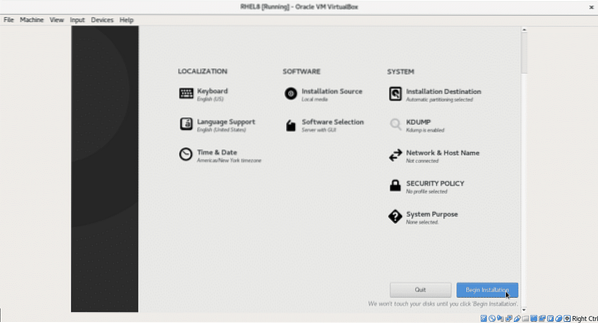
Med namestitvijo lahko nastavite svoje korensko geslo in ustvarite dodatnega uporabnika. Pritisni na "Root geslo"
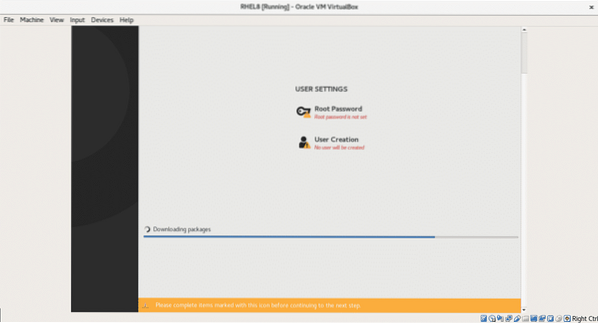
Vnesite geslo in nato na modri gumb “KONČANO" iti nazaj.
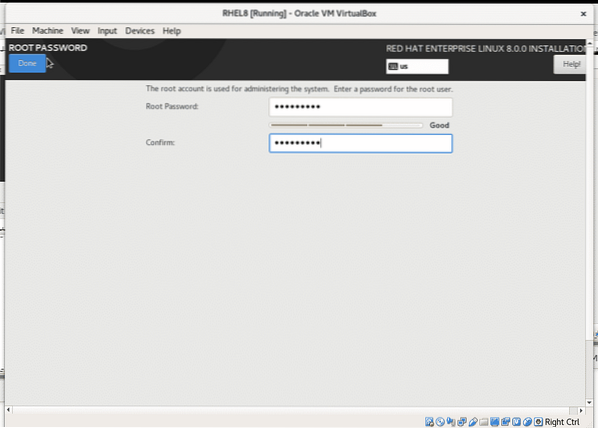
Zgornji korak lahko ponovite, da ustvarite novega uporabnika.
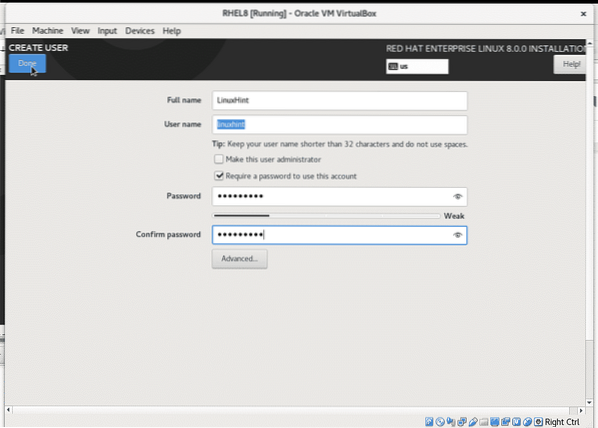
Ko se postopek namestitve konča, kliknite modri gumb »Ponovni zagon«, da znova zaženete računalnik virtualbox.
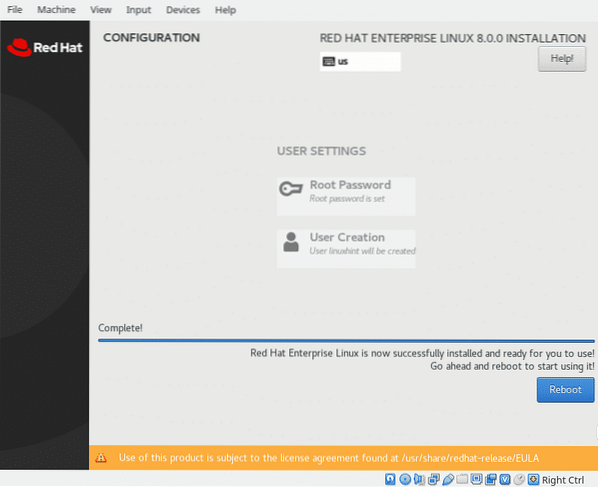
Po ponovnem zagonu morate onemogočiti iso sliko kot zagonsko napravo, v oknu Vbox OS-a kliknite »Naprave«> »Optični pogoni« in počistite navidezno napravo, da se Red Hat zažene.
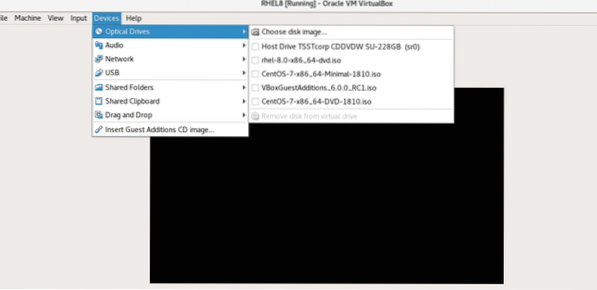
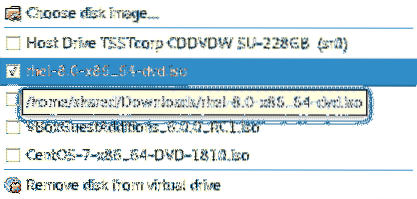
Po odstranitvi slike ISO znova zaženite sistem, da zažene Red Hat. Ko prvič zaženete, bo zahteval potrditev licence, pritisnite na LICENCIRANJE (informacije o licenci):
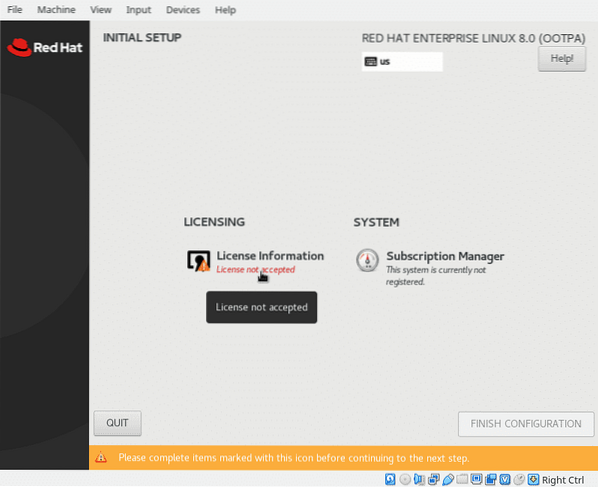
Označite »Sprejemam licenčno pogodbo"In pritisnite na modri gumb"KONČANO"

Ko končate, kliknite »KONČAJ KONFIGURACIJO«
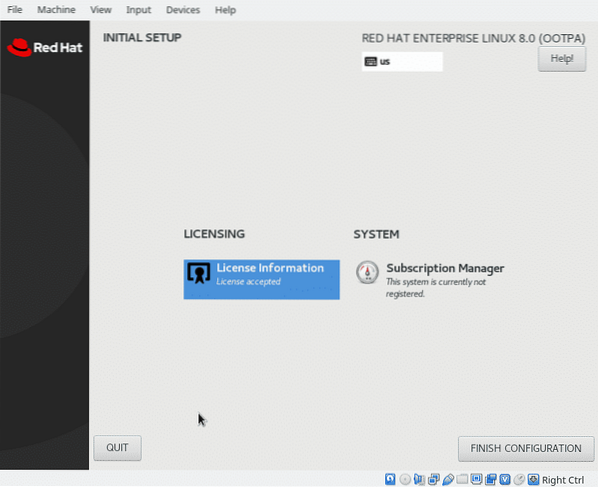
In vaš Red Hat bi se moral zagnati ..
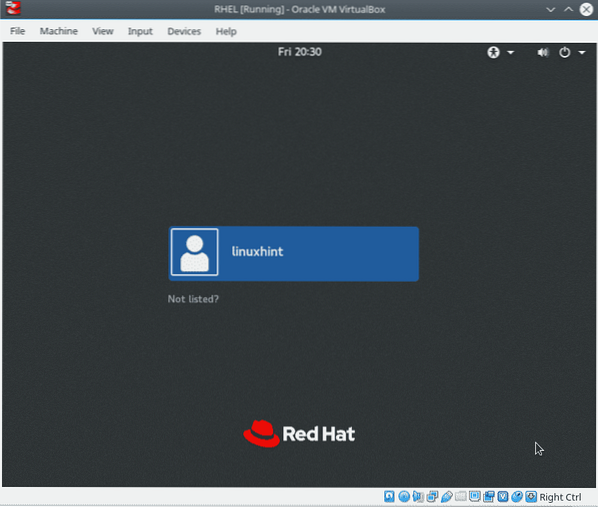
Red Hat imate nameščen, vendar paketov z upraviteljem paketov yum ne boste mogli namestiti.
Odprite terminal in kot korenski zagon:
register upravitelja naročnin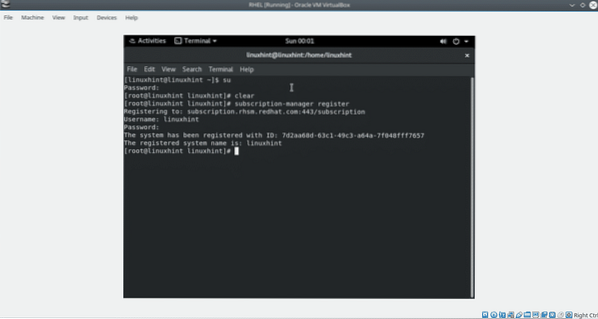
Izpolnite uporabnika in geslo ter zaženite:
seznam upraviteljev naročnin - na voljo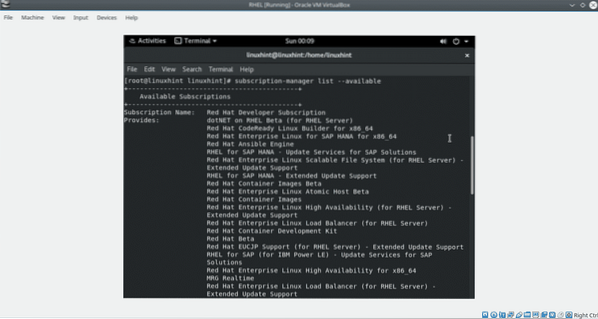
Poiščite ID bazena.
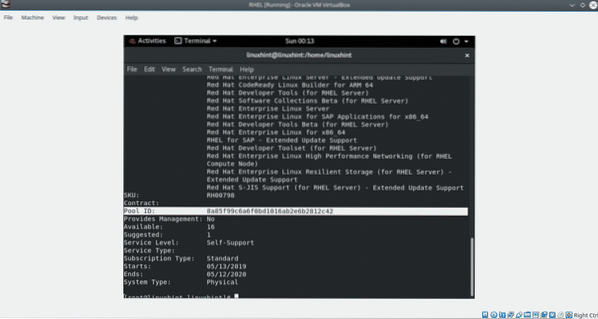
Nato zaženite:
subscription-manager priloži --pool =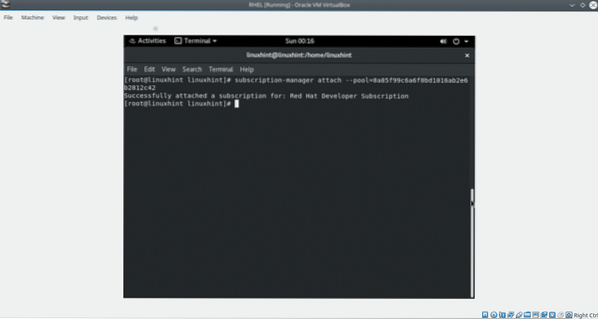
Opomba: Zamenjati
Če želite končati posodobitev skladišč z zagonom:
dnf repolist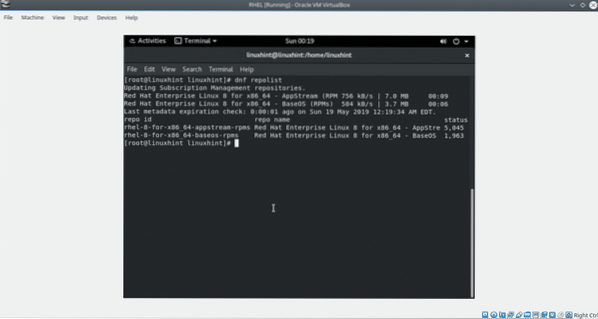
Zdaj je Red Hat 8 pripravljen.
Upam, da vam je bila ta vadnica koristna za namestitev Red Hat na VirtualBox. Odkrito rečeno, med pisanjem sem našel nekaj težav z VirtualBoxom, ki sem jih v tej vadnici izpustil ob predpostavki, da so rezultat moje konfiguracije sistema. Če se vam med namestitvijo Red Hat zdi neprijetno, nas kontaktirajte prek našega spletnega mesta za podporo
 Phenquestions
Phenquestions


